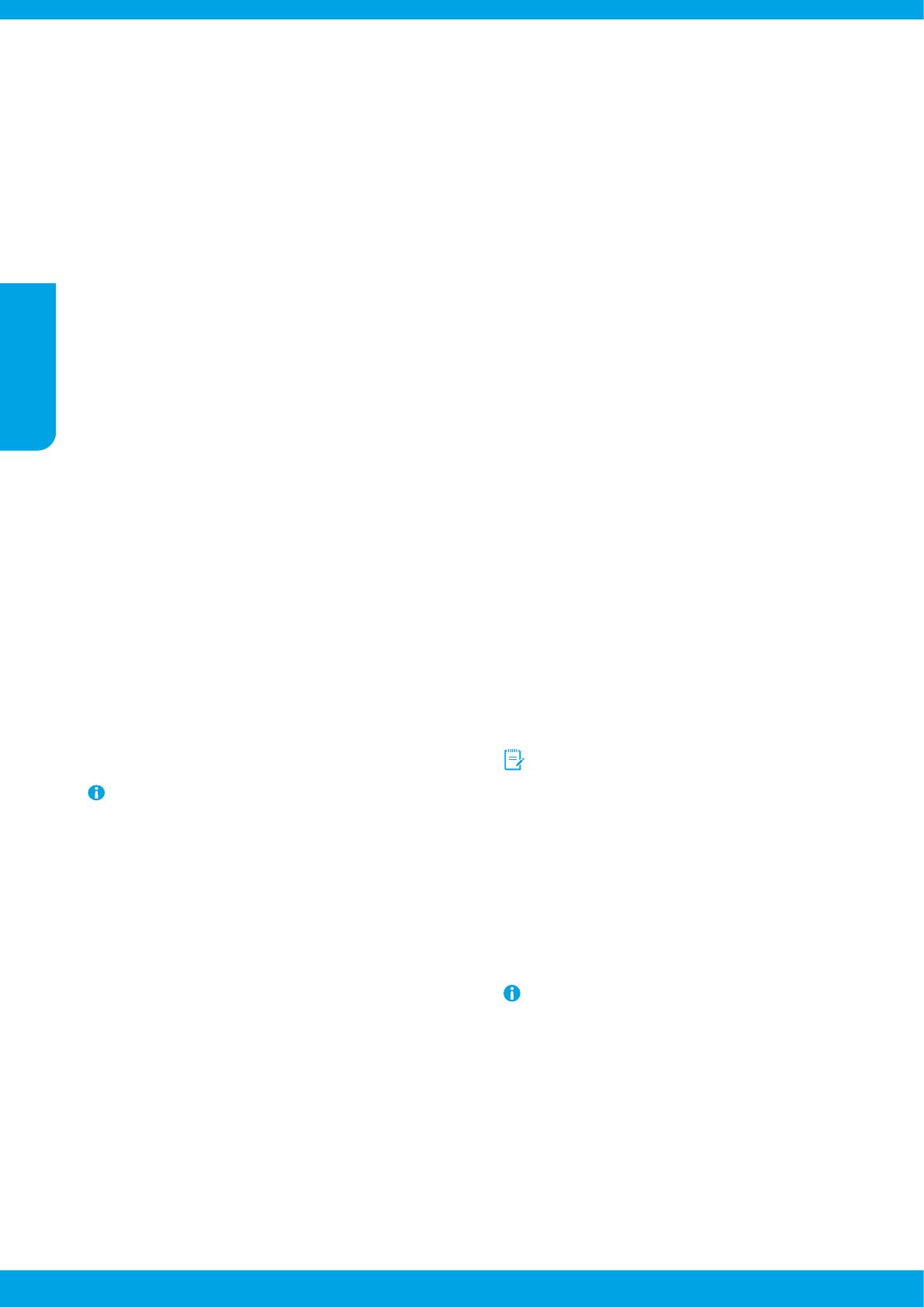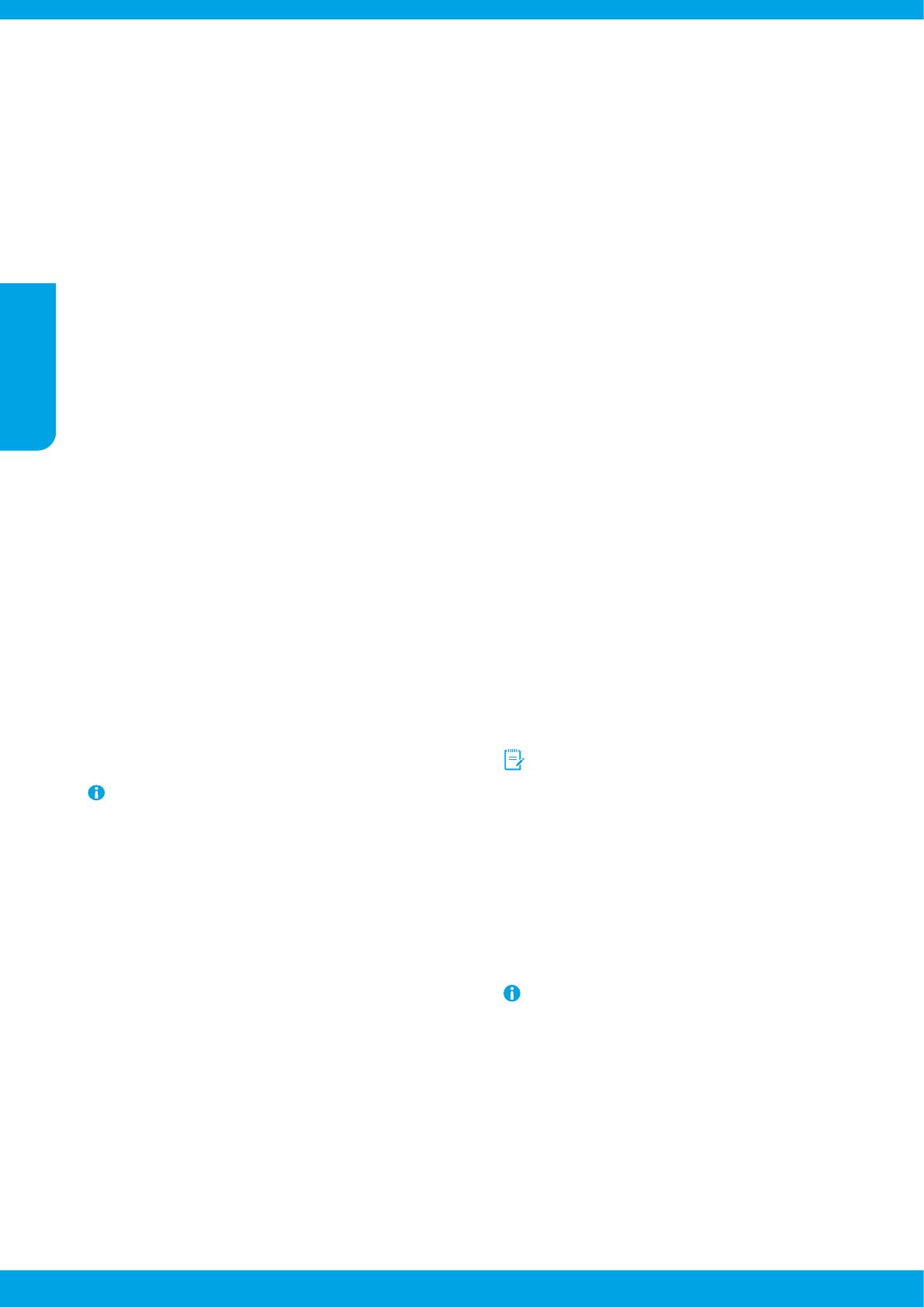
38
Uso del fax
Invio di un fax standard
1. Caricare il documento con il lato di stampa rivolto verso il
basso sul piano dello scanner o con il lato di stampa rivolto
verso l'alto nell'allineatore documenti.
2. Nella schermata iniziale, toccare Fax.
3. Inserire il numero di fax utilizzando il tastierino oppure
selezionando un tasto di selezione rapida.
4. Per inserire una pausa durante la composizione del numero
del fax, toccare ripetutamente *, no a visualizzare un
trattino (-) sul display.
5. Toccare Nero o Colore.
6. Se il destinatario rileva dei problemi in merito alla qualità del
fax che è stato inviato, tentare di modicare la risoluzione
o il contrasto del fax.
Ricezione automatica di fax
Per impostazione predenita, la stampante risponde
automaticamente alle chiamate in entrata e riceve i fax, dopo
il numero di squilli specicati nell'impostazione Squilli per la
risposta.
Se alla stampante è collegata una segreteria telefonica,
è necessario impostare il numero di squilli prima della risposta
della stampante su un numero superiore rispetto a quello della
segreteria telefonica.
Per ricevere fax manualmente, disattivare la risposta
automatica dal pannello di controllo della stampante.
Per modicare le impostazioni di Risposta automatica:
1. Vericare che la stampante sia accesa e che la carta sia
caricata.
2. Dalla schermata Home, toccare e far scorrere il dito lungo
lo schermo, quindi toccare Congura.
3. Toccare Impostazione fax, quindi Impostazione fax base.
4. Toccare Risposta automatica e selezionare On o O.
Se si è abbonati a un servizio di posta vocale sulla stessa linea
telefonica utilizzata per le chiamate fax, non sarà possibile
ricevere i fax automaticamente. Ciò signica che si dovrà
rispondere di persona alle chiamate fax in entrata. Se invece si
desidera ricevere automaticamente i fax, contattare la società
telefonica per abbonarsi a un servizio di dierenziazione degli
squilli oppure per ottenere una linea telefonica separata per la
trasmissione fax.
Ristampa dei fax ricevuti memorizzati
Se la Ricezione con backup fax è attivata, i fax in entrata
verranno archiviati in memoria anche quando la stampante
si trova in una condizione di errore.
Tutti i fax archiviati nella memoria possono essere eliminati
quando la stampante è disattivata.
1. Assicurarsi che la carta sia caricata nella stampante.
2. Dalla schermata Home, toccare e far scorrere il dito lungo
lo schermo, quindi toccare Congura.
3. Toccare Congurazione fax, toccare Strumenti fax, quindi
toccare Ristampa fax in memoria.
I fax vengono stampati nell'ordine inverso di ricezione, ossia il
fax ricevuto più di recente viene stampato per primo e così via.
Ricezione manuale di fax
Se si è impegnati in una conversazione con un altro utente,
è possibile ricevere fax manualmente senza riagganciare il
telefono.
1. Vericare che la stampante sia accesa e che la carta sia
caricata.
2. Rimuovere gli originali dal vassoio dell'alimentatore
documenti.
Impostare Squilli no risp. su un numero più elevato in
modo da avere più tempo a disposizione per rispondere
alle chiamate in entrata prima che risponda la stampante.
In alternativa, disattivare la Risposta automatica in modo
che la stampante non risponda automaticamente alle
chiamate in entrata.
3. Chiedere al mittente di iniziare a inviare il fax.
4. Quando vengono uditi i toni fax, toccare Fax, quindi
selezionare l'opzione per iniziare a ricevere il fax.
Quando la stampante inizia a ricevere il fax, è possibile riag-
ganciare il telefono o rimanere in linea. Non vengono uditi
i toni del fax durante la trasmissione.
Per ulteriori informazioni sulle funzionalità del fax, ad
esempio sul blocco dei fax indesiderati o sull'inoltro di fax,
consultare la guida in formato elettronico a pagina 33
(Ulteriori informazioni).
Invio di un fax utilizzando un telefono interno
1. Digitare il numero tramite la tastiera del telefono
dell'interno.
NON utilizzare il tastierino sul pannello di controllo della
stampante per inviare fax con questo metodo.
2. Se il destinatario risponde al telefono, è possibile iniziare una
conversazione prima di inviare il fax.
Se a rispondere alla chiamata è la macchina fax, è possibile
sentire i toni del fax dalla macchina fax del destinatario.
3. Caricare il documento con il lato di stampa rivolto verso il
basso sul piano dello scanner o con il lato di stampa rivolto
verso l'alto nell'allineatore documenti.
4. Nella schermata iniziale, toccare Fax.
5. Quando si è pronti per inviare il fax, toccare Nero o Colore.
6. Se richiesto, selezionare Invia fax.
Se si è al telefono con il destinatario, chiedergli di avviare la
ricezione del fax dopo l'ascolto del segnale sull'apparecchio
fax. Quando la stampante inizia a inviare il fax, è possibile
riagganciare il telefono o rimanere in linea. Non vengono uditi
i toni del fax durante la trasmissione.
Per ulteriori informazioni su altri metodi per inviare fax,
come la pianicazione dei fax da inviare in un momento
successivo o l'invio di fax da un computer, consultare
la guida in formato elettronico a pagina 33 (Ulteriori
informazioni).
English
Italiano